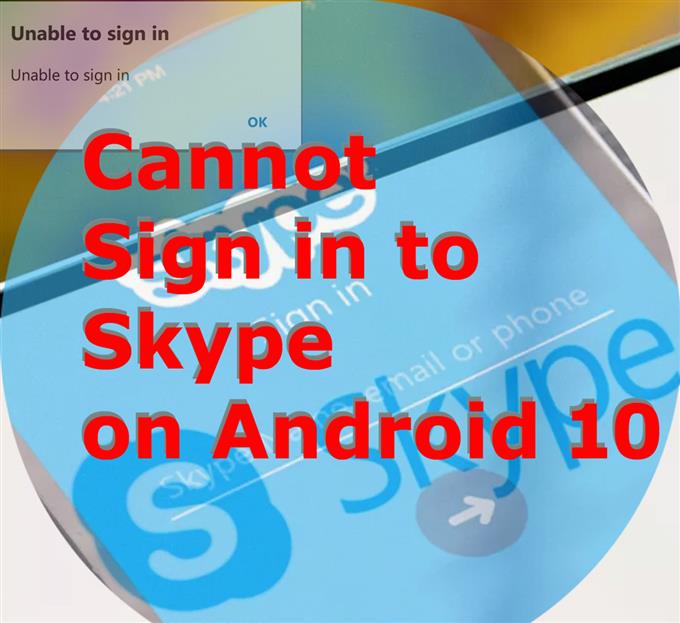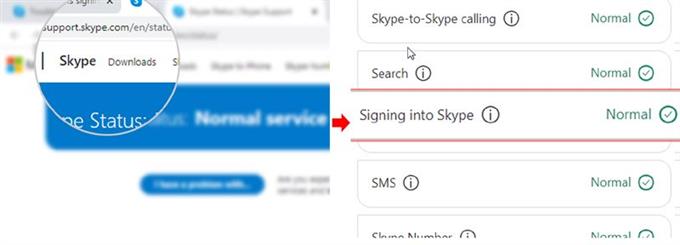هل تواجه مشكلة في تسجيل الدخول إلى حساب Skype الخاص بك؟ يبرز هذا المنشور الحلول السهلة التي يمكنك تجربتها إذا واجهت نفس المشكلة عند استخدام تطبيق Skype for Android. تابع القراءة لمعرفة لماذا وماذا تفعل إذا لم تتمكن من تسجيل الدخول إلى Skype على Android 10.
الأسباب الشائعة لعدم تمكنك من تسجيل الدخول إلى Skype
فيما يلي العوامل الشائعة التي قد تعوقك عن تسجيل الدخول إلى حساب Skype الخاص بك. تأكد من النظر في كل من هذه العوامل عند استكشاف المشكلة وإصلاحها على هاتفك.
- مشاكل اتصال الشبكة – هذا هو الوقت الذي يواجه فيه هاتفك بعض مشكلات الإنترنت بما في ذلك بطء الإنترنت والاتصال المتقطع وعدم وجود الإنترنت.
- تعطل خادم Skype – يمكن أن تؤدي الصيانة المجدولة للخادم والصعوبات الفنية غير المتوقعة إلى وقت تعطل خادم Skype. عندما يحدث ذلك ، لن تتمكن من استخدام خدمات Skype لأن الخادم غير متوفر.
- اسم المستخدم أو كلمة المرور غير صحيحة – عادة ما يكون هذا هو الحال إذا كان لديك حسابات Skype متعددة ونسيت كلمة المرور أو اسم المستخدم الذي يجب إدخاله. يمكن حل مشكلات تسجيل الدخول المنسوبة إلى اسم المستخدم أو كلمة المرور غير الصحيحة عن طريق إعادة تعيين كلمة المرور طالما تتذكر اسم المستخدم.
- تقييد أو تعليق مؤقت للحساب – حسابات Skype المقيدة أو المعلقة مؤقتًا لا يمكن الوصول إليها. للتعامل مع هذه المشكلة ، ستحتاج إلى الاتصال بدعم Microsoft Skype للحصول على مزيد من المساعدة.
من العوامل الأساسية أيضًا العوامل المرتبطة بالبرنامج ، بما في ذلك الأخطاء في التطبيق وأخطاء النظام على الهاتف. هذا عند إجراء بعض التعديلات الأساسية.
الحلول المحتملة للمحاولة إذا لم تتمكن من تسجيل الدخول إلى Skype
الوقت اللازم: 10 دقائق
توجد أدناه طرق بسيطة للتخلص من العوامل الشائعة بما في ذلك الأخطاء المتعلقة بالشبكة ومواطن الخلل العشوائية للبرامج على الهاتف والتي ربما تسببت في أخطاء تسجيل الدخول على Skype. يمكنك تجربة هذه الطرق قبل طلب الدعم من مجتمع Skype.
- قم بتحديث اتصالك بالإنترنت.
كما ذكرنا سابقًا ، ترتبط معظم أخطاء تسجيل الدخول بمشاكل الشبكة. ومع ذلك ، تحقق من اتصال الإنترنت بهاتفك وتأكد من عدم ظهور أعراض الإنترنت المذكورة أعلاه.
إذا كان اتصال الإنترنت بهاتفك غير مستقر إلى حد ما ، فحاول تحديثه عن طريق إعادة تشغيل جهاز التوجيه / المودم اللاسلكي ، أو إيقاف تشغيل Wi-Fi وتشغيله ، أو عن طريق تنفيذ خدعة وضع الطائرة على هاتفك.
تعتبر إعادة تشغيل جهاز التوجيه أو المودم من بين الحلول الأكثر فاعلية لأخطاء اتصال الإنترنت. مثل أي أجهزة أخرى ، تخضع أجهزة المودم والموجهات أيضًا لأعطال البرامج الثابتة العشوائية التي تؤدي إلى مشكلات في الإنترنت تم تصويرها بسبب بطء سرعة الإنترنت والاتصال المتقطع والأعراض الأخرى ذات الصلة.
إذا لم تتمكن من الوصول إلى المودم أو جهاز التوجيه ، فيمكنك القيام بالحيلة المعتادة وهي إيقاف تشغيل ميزة Wi-Fi للهاتف لبضع ثوان ثم إعادة تشغيله مرة أخرى. إنها طريقة بسيطة أخرى لتحديث اتصال الإنترنت اللاسلكي للهاتف.
حيلة قديمة أخرى أثبتت فعاليتها في حل المشكلات العشوائية المتعلقة بالشبكة هي ما يسمى خدعة وضع الطائرة. تتمثل الفكرة في تشغيل ميزة وضع الطائرة ثم إعادة تشغيل الهاتف أثناء تشغيله. بعد إعادة التشغيل ، أوقف تشغيل ميزة “وضع الطائرة” مرة أخرى ودع الهاتف يعيد إنشاء الوصول اللاسلكي.
لن يؤلمك إذا أعطيت أيًا من هذه التعديلات لقطة ومعرفة ما إذا تم حل المشكلة.

- تحقق من حالة خدمة Skype.
قم بزيارة موقع الويب الخاص بدعم Skype ثم انتقل إلى صفحة الحالة لعرض الحالة الحالية لخدمات Skype. في صفحة الحالة ، ابحث عن خدمة تسجيل الدخول إلى Skype وتأكد من أن حالتها تقول عادي. إذا لم يكن الأمر كذلك ، فلا يوجد شيء يمكنك القيام به من جانبك سوى الانتظار حتى تعود الخدمة مرة أخرى وتعمل مرة أخرى.
لتحديد ما إذا كانت المشكلة معزولة عن تطبيق Skype لنظام Android أم لا ، حاول تسجيل الدخول إلى حساب Skype الخاص بك على جهاز الكمبيوتر الخاص بك.
إذا تمكنت من تسجيل الدخول بنجاح إلى حساب Skype الخاص بك على جهاز الكمبيوتر ، فهذا يشير إلى أن المشكلة إما في تطبيق Skype أو على هاتف Android نفسه. في هذه الحالة ، يمكنك المتابعة وتجربة الحلول التالية لإزالة المشغلات الشائعة المتعلقة بالبرامج.

- امسح ذاكرة التخزين المؤقت للتطبيق والبيانات.
قد يكون السبب الأساسي أيضًا هو الملفات والبيانات المؤقتة التالفة التي تم تخزينها بين الملفات الأخرى المخزنة مؤقتًا على تطبيق Skype.
لاستبعاد ذلك ، حاول مسح ذاكرة التخزين المؤقت والبيانات على تطبيق Skype الخاص بك. لإنجاز هذا ، فقط اذهب إلى الإعدادات-> التطبيقات القائمة ثم حدد سكايب من قائمة التطبيقات. على ال معلومات تطبيق Skype الشاشة ، اضغط على التخزين ثم اضغط على الزر امسح البيانات و مسح ذاكرة التخزين المؤقت في الأسفل.
سيؤدي هذا إلى مسح جميع الملفات المخزنة مؤقتًا من التطبيق بما في ذلك الملفات التالفة التي جعلت Skype غير مستقر.

- أعد تشغيل هاتفك.
للتخلص من أعطال البرامج العشوائية التي تؤدي إلى مشكلات بسيطة في التطبيق بما في ذلك أخطاء تسجيل الدخول على Skype ، أعد تشغيل الهاتف.
يمكن لإعادة التشغيل البسيط أو إعادة الضبط البسيط إصلاح أنواع مختلفة من مشكلات البرامج بما في ذلك تلك التي تؤثر على الشبكة ووظائف وخدمات النظام الأخرى مثل Skype.
لست مضطرًا لإجراء نسخ احتياطي للملفات مسبقًا لأن هذه العملية لا تؤثر على أي معلومات محفوظة على الهاتف.

- تحديث تطبيق Skype.
يمكن أيضًا اعتبار تثبيت تحديثات التطبيق من بين الحلول الممكنة نظرًا لأن تحديثات البرامج التي تم طرحها بواسطة مطوري التطبيقات لا تقدم ميزات جديدة فحسب ، بل تقدم أيضًا إصلاحات أخطاء مهمة.
للتحقق من وجود أي تحديثات تطبيقات معلقة لـ Skype ، افتح متجر Play ثم اذهب الى تطبيقاتي وألعابي. انتقل إلى التحديثات ثم انظر إذا سكايب موجود في القائمة.
التطبيقات التي تظهر في القائمة هي تلك التي تحتوي على تحديثات معلقة. إذا كان Skype موجودًا ، يمكنك تحديث التطبيق من خلال النقر على تحديث زر بجانبه أو النقر على تحديث الجميع زر في الجانب الأيمن العلوي من الشاشة.
بعد تثبيت جميع تحديثات التطبيق المعلقة ، أعد تشغيل هاتفك لتطبيق أحدث التغييرات على البرامج وكذلك لتحديث نظام التشغيل بالكامل.
بمجرد بدء تشغيل الهاتف وإعادة اتصال الإنترنت ، قم بتشغيل Skype مرة أخرى وحاول تسجيل الدخول إلى حسابك.

أدوات
- أندرويد 10
المواد
- غالاكسي S20
لا يزال غير قادر على تسجيل الدخول إلى سكايب?
يمكن أيضًا اعتبار إلغاء تثبيت التطبيق وإعادة تثبيته من بين الخيارات الأخيرة إذا لم يكن أي من الحلول المذكورة أعلاه قادرًا على إصلاح المشكلة. سيؤدي ذلك إلى مسح أي خلل معقد داخل التطبيق قد يتسبب في أن يصبح التطبيق غير منتظم.
أتمنى أن يساعدك هذا!
لا تتردد في زيارة موقعنا قناة يوتيوب لعرض مقاطع فيديو أكثر شمولاً بما في ذلك أدلة استكشاف الأخطاء وإصلاحها والبرامج التعليمية الأخرى.
اقرأ أيضا: إصلاحات سريعة لمشكلة في تطبيق Skype تستمر في التعطل ولا تعمل على Android 10